イベントを監視する
 変更を提案
変更を提案


Syslog サーバーに記録されるイベントを追跡するために作成したカスタム イベントを含む、グリッド ノードによって検出されたイベントを監視できます。グリッド マネージャーに表示される最後のイベント メッセージには、最新のイベントに関する詳細情報が提供されます。
イベントメッセージは、 `/var/local/log/bycast-err.log`ログファイル。参照"ログファイルリファレンス"。
SMTT (合計イベント数) アラームは、ネットワークの問題、停電、アップグレードなどの問題によって繰り返しトリガーされることがあります。このセクションには、これらのアラームが発生した理由をよりよく理解できるようにするためのイベントの調査に関する情報が記載されています。既知の問題が原因でイベントが発生した場合は、イベント カウンターをリセットしても安全です。
-
各グリッド ノードのシステム イベントを確認します。
-
サポート > ツール > グリッド トポロジ を選択します。
-
site > grid node > SSM > イベント > 概要 > メイン を選択します。
-
-
過去に発生した問題を特定するために、以前のイベント メッセージのリストを生成します。
-
サポート > ツール > グリッド トポロジ を選択します。
-
site > grid node > SSM > イベント > レポート を選択します。
-
*テキスト*を選択します。
*最後のイベント*属性は、"チャートビュー" 。表示するには:
-
*属性*を*最後のイベント*に変更します。
-
必要に応じて、「クイック クエリ」の期間を選択します。
-
*更新*を選択します。
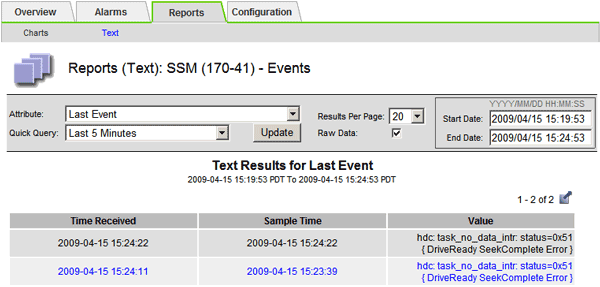
-
カスタム Syslog イベントを作成する
カスタム イベントを使用すると、Syslog サーバーに記録されたすべてのカーネル、デーモン、エラー、および重大レベルのユーザー イベントを追跡できます。カスタム イベントは、システム ログ メッセージ (およびネットワーク セキュリティ イベントとハードウェア障害) の発生を監視するのに役立ちます。
繰り返し発生する問題を監視するためにカスタム イベントを作成することを検討してください。カスタム イベントには次の考慮事項が適用されます。
-
カスタム イベントが作成されると、そのイベントの発生がすべて監視されます。
-
キーワードに基づいてカスタムイベントを作成するには `/var/local/log/messages`ファイルの場合、それらのファイル内のログは次のようになります。
-
カーネルによって生成される
-
デーモンまたはユーザープログラムによってエラーまたはクリティカルレベルで生成された
-
注: すべてのエントリが `/var/local/log/messages`上記の要件を満たさない限り、ファイルは一致しません。
-
サポート > アラーム(レガシー) > カスタム イベント を選択します。
-
*編集*をクリック
 (または*挿入*
(または*挿入* (これが最初のイベントでない場合)。
(これが最初のイベントでない場合)。 -
カスタムイベント文字列を入力します(例:シャットダウン)
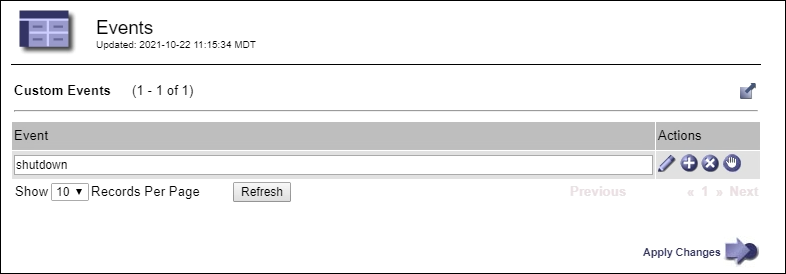
-
*変更を適用*を選択します。
-
サポート > ツール > グリッド トポロジ を選択します。
-
grid node > SSM > *イベント*を選択します。
-
イベント テーブルでカスタム イベントのエントリを見つけて、Count の値を監視します。
カウントが増加すると、監視しているカスタム イベントがそのグリッド ノードでトリガーされます。
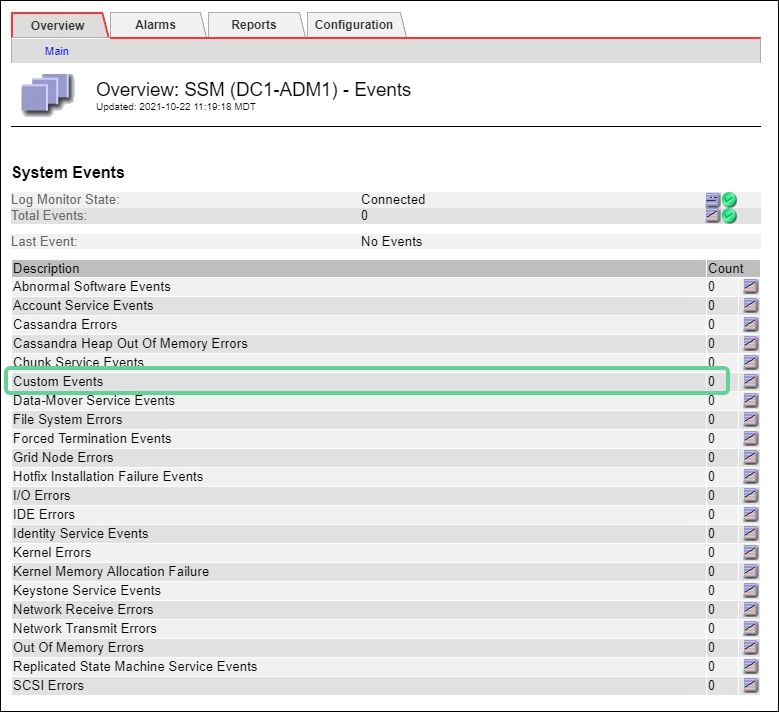
カスタムイベントのカウントをゼロにリセットします
カスタム イベントのカウンターのみをリセットする場合は、[サポート] メニューの [グリッド トポロジ] ページを使用する必要があります。
カウンターをリセットすると、次のイベントによってアラームがトリガーされます。対照的に、アラームを確認すると、次のしきい値レベルに達した場合にのみそのアラームが再度トリガーされます。
-
サポート > ツール > グリッド トポロジ を選択します。
-
grid node > SSM > イベント > 構成 > メイン を選択します。
-
カスタム イベントの [リセット] チェックボックスを選択します。
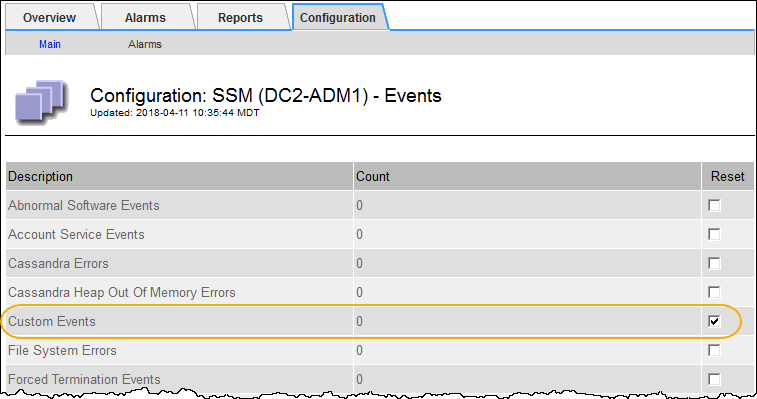
-
*変更を適用*を選択します。


